-
* Couloir du Temps
Pour réaliser votre tag, vous aurez besoin de ceci :Matériel : Fashion - Couloir Du TempsFiltre : Filters Unlimited 2.0Filtre : Background Designer IVFiltre : Kiwi OelfilterFiltre : Penta.comFiltre : SimpleFiltre : BKg Designer sf10 II Installer le filtre " ", "Background Designer IV", dans votre filters Unlimited 2.0, en cliquant sur "Import"
Installer le filtre " ", "Background Designer IV", dans votre filters Unlimited 2.0, en cliquant sur "Import" 1- Ouvrir tous vos tubes dans votre PSP, dupliquer les calques, et fermer les originaux2- Placer la couleur#808080 en avant plan, et la couleur #FFFFFF en arrière plan3- Configurer votre dégradé, avec les configurations :
1- Ouvrir tous vos tubes dans votre PSP, dupliquer les calques, et fermer les originaux2- Placer la couleur#808080 en avant plan, et la couleur #FFFFFF en arrière plan3- Configurer votre dégradé, avec les configurations : 4- Ouvrir une nouvelle image transparente de 900x500 pixels5- Remplir le calque avec le dégradé6- Effets, Modules externes, Filters Unlimited 2.0, Background Designer IV, @Night Shadow, avec les configurations :
4- Ouvrir une nouvelle image transparente de 900x500 pixels5- Remplir le calque avec le dégradé6- Effets, Modules externes, Filters Unlimited 2.0, Background Designer IV, @Night Shadow, avec les configurations : 7- Réglage, Flou, Flou gaussien, avec les configurations :
7- Réglage, Flou, Flou gaussien, avec les configurations :
8- Effets, Modules externes, Filters Unlimited, Kiwi Oelfilter, Videowand, avec les configurations :

9- Effets, Modules externes, Filters Unlimited, Kiwi Oelfilter, 3,5 Promille, avec les configurations :

10- Clic droit sur le calque, dans la palette des calques
11- Dupliquer le calque
12- Se placer sur le calque du dessus
13- Sélections, Charger/enregistrer une sélection, Charger à partir d"un canal Alpha
14- Charger à partir du document TCH-Alpha-Couloir-Temps.pspimage, Sélection #1, avec les configurations :

15- Effets, Modules externes, Filters Unlimited 2.0, Simple, Diamonds, avec les configurations :

16- Garder la sélection
17- Effets, Modules externes, Filters Unlimited 2.0, Penta.com, Jeans, avec les configurations :

18- Clic droit sur le calque, dans la palette des calques
19- Transformer la sélection en calque
20- Désélectionner
21- Diminuer l'opacité du calque à 70
22- Revenir sur le calque du dessous
23- Clic droit sur le calque, dans la palette des calques
24- Supprimer
25- Se placer en haut de la pile des calques
26- Nouveau calque raster
27- Placer la couleur #000000 en avant plan, et la couleur #FFFFFF en arrière plan28- Configurer votre dégradé, avec les configurations :
29- Sélections, Charger/enregistrer une sélection, Charger à partir d"un canal Alpha
30- Charger à partir du document TCH-Alpha-Couloir-Temps.pspimage, Sélection #2, avec les configurations :

31- Remplir la sélection, avec le dégradé
32- Désélectionner
33- Effets, Modules externes, Filters Unlimited 2.0, Background Designer IV, @Night Shadow, avec les mêmes configurations
34- Effets, Modules externes, Filters Unlimited 2.0, BKg Designer sf10 II, Guidelines, avec les configurations :
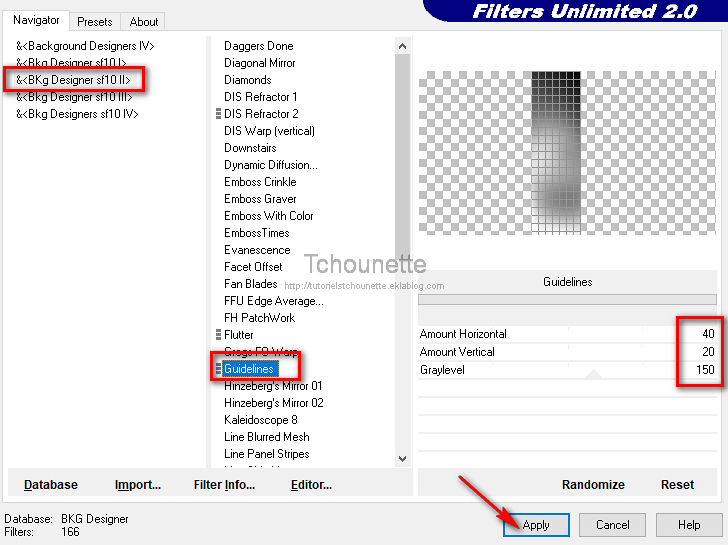
35- Effets, Effets de bords, Accentuer
36- Clic droit sur le calque, dans la palette des calques
37- Dupliquer
38- Se placer sur le calque du dessous
39- Effets, Effets de distorsion, Vent, avec les configurations :

40- Ouvrir le tube kTs_a88-102_19.psp
41- Copier le tube CTRL+C
42- Revenir sur votre travail
43- Coller le tube CTRL+L ou CTRL+V
44- Effets, Effets d'image, Décalage, avec les configurations :

45- Sélections, Charger/enregistrer une sélection, Charger à partir d"un canal Alpha
46- Charger à partir du document TCH-Alpha-Couloir-Temps.pspimage, Sélection #2, avec les mêmes configurations
47- Clic droit sur le calque, dans la palette des calques
48- Transformer la sélection en calque
49- Désélectionner
50- Mettre le calque Normal, en calque Ecran
51- Se placer sur le calque du dessous
52- Clic droit sur le calque, dans la palette des calques
53- Supprimer
54- Se placer en haut de la pile des calques
55- Nouveau calque raster
56- Placer la couleur #000000 en avant plan, et la couleur #FFFFFF en arrière plan57- Configurer votre dégradé, avec les mêmes configurations58- Sélections, Charger/enregistrer une sélection, Charger à partir d"un canal Alpha59- Charger à partir du document TCH-Alpha-Couloir-Temps.pspimage, Sélection #3, avec les configurations :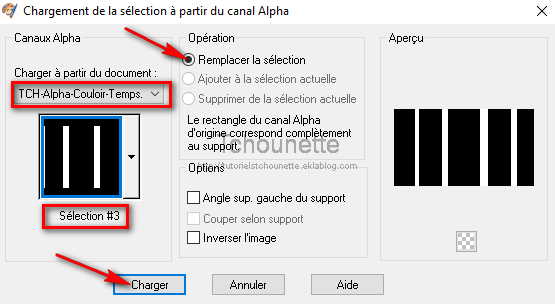 60- Remplir les sélections avec le dégradé61- Désélectionner62- Effets, Modules externes, DSB flux, Linear Transmission, avec les configurations
60- Remplir les sélections avec le dégradé61- Désélectionner62- Effets, Modules externes, DSB flux, Linear Transmission, avec les configurations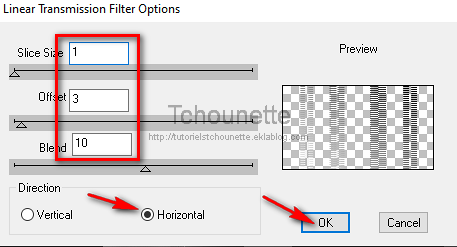
63- Sélections, Charger/enregistrer une sélection, Charger à partir d"un canal Alpha
64- Charger à partir du document TCH-Alpha-Couloir-Temps.pspimage, Sélection #4, avec les configurations :
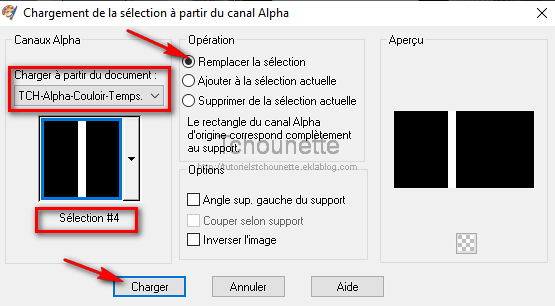
65- Appuyer sur la touche Suppr. ou Delete de votre clavier
66- Désélectionner
67- Nouveau calque raster
68- Sélections, Charger/enregistrer une sélection, Charger à partir d"un canal Alpha
69- Charger à partir du document TCH-Alpha-Couloir-Temps.pspimage, Sélection #5, avec les configurations :
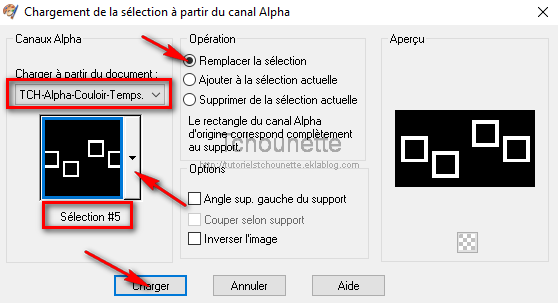
70- Remplir les sélections avec la couleur #000000
71- Désélectionner
72- Clic droit sur le calque, dans la palette des calques
73- Dupliquer
74- Se placer sur le calque du dessous
75- Image, Rotation libre, avec les configurations
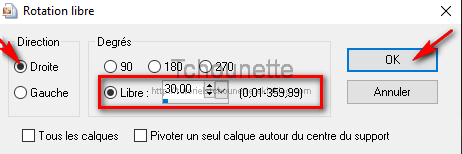
76- Diminuer l'opacité du calque à 30
77- Se placer en haut de la pile des calques
78- Nouveau calque raster
79- Sélections, Charger/enregistrer une sélection, Charger à partir d"un canal Alpha
80- Charger à partir du document TCH-Alpha-Couloir-Temps.pspimage, Sélection #6, avec les configurations :

81- Ouvrir le tube TCH-Couloir-Temps-photos.pspimage
82- Copier le tube CTRL+C
83- Revenir sur votre travail
84- Edition, Coller dans la sélection
85- Désélectionner
86- Ouvrir le tube Femme-TCH.pspimage
87- Copier le tube CTRL+C
88- Revenir sur votre travail
89- Coller le tube CTRL+L ou CTRL+V
90- Effets, Effets d'image, Décalage, avec les configurations :

91- Efffets, Effets 3D, Ombre Portée, avec les configurations :

92- Ouvrir le tube TCH-Couloir-Temps-Texte.pspimage
93- Copier le tube CTRL+C
94- Revenir sur votre travail
95- Coller le tube CTRL+L ou CTRL+V
96- Effets, Effets d'image, Décalage, avec les configurations :
 97- Image, Ajouter des bordures, avec les configurations :
97- Image, Ajouter des bordures, avec les configurations : 98- Image, Ajouter des bordures, Taille en pixels : 40, Symétrique = coché, avec la couleur #FFFFFF99- Image, Ajouter des bordures, Taille en pixels : 25, Symétrique = coché, avec la couleur #000000100- Signer votre tag
98- Image, Ajouter des bordures, Taille en pixels : 40, Symétrique = coché, avec la couleur #FFFFFF99- Image, Ajouter des bordures, Taille en pixels : 25, Symétrique = coché, avec la couleur #000000100- Signer votre tag 23-03-2020-Tag By ©Tchounette
23-03-2020-Tag By ©Tchounette









